Corrigir código de erro COD Warzone 2 0x8000FFFF/0x0000000 no Windows 11/10

Esta postagem apresenta soluções para corrigir o código de erro 0x8000FFFF/0x0000000 do COD Warzone 2 no Windows 11/10. Call of Duty: Warzone 2.0 é um videogame battle royale gratuito desenvolvido pela Infinity Ward e publicado pela Activision. O jogo foi lançado recentemente para o Microsoft Windows. Mas alguns usuários reclamaram do código de erro 0x8000FFFF/0x0000000 do COD Warzone 2. Continue lendo este post para saber como você pode corrigi-lo.
Para corrigir os códigos de erro no Warzone, verifique se o seu dispositivo atende aos requisitos mínimos. É possível que seu dispositivo não atenda aos requisitos mínimos para executar o COD Warzone 2. No entanto, drivers gráficos desatualizados ou corrompidos também podem ser responsáveis pela ocorrência de erros no COD Warzone 2.
Corrigir código de erro COD Warzone 2 0x8000FFFF/0x0000000
Tente as seguintes sugestões para resolver o código de erro 0x8000FFFF/0x0000000 no COD Warzone 2 no seu PC com Windows 11/10:
- Cheque a compatibilidade do sistema
- Escaneie os arquivos do jogo
- Execute o Warzone 2 como administrador
- Atualizar drivers gráficos
- Desative o Firewall do Windows Defender
- Reinstale o COD Warzone 2
Agora vamos ver isso em detalhes.
1] Verifique a compatibilidade do sistema
Antes de começar com os diferentes métodos de solução de problemas, verifique se o seu dispositivo atende aos requisitos mínimos. É possível que seu dispositivo não atenda aos requisitos mínimos para executar o COD Warzone 2. Os requisitos mínimos para executar o Warzone 2 são:
- SO: Windows® 11/10 64 bits (atualização mais recente)
- Processador: Intel® Core™ i3-6100 / Core™ i5-2500K ou AMD Ryzen™ 3 1200
- Memória: 8GB RAM
- Gráficos: NVIDIA® GeForce® GTX 960 ou AMD Radeon™ RX 470 – sistema compatível com DirectX 12.0
- DirectX: versão 12
- Rede: conexão de Internet de banda larga
- Armazenamento: 125 GB de espaço disponível
2] Escaneie os arquivos do jogo
Os arquivos do jogo podem ser corrompidos devido a um bug ou atualização recente. Essa também pode ser a razão pela qual esse problema está incomodando você. Para corrigir isso, verifique os arquivos do jogo no Steam e verifique os arquivos do jogo no cliente Battle.net.
No vapor
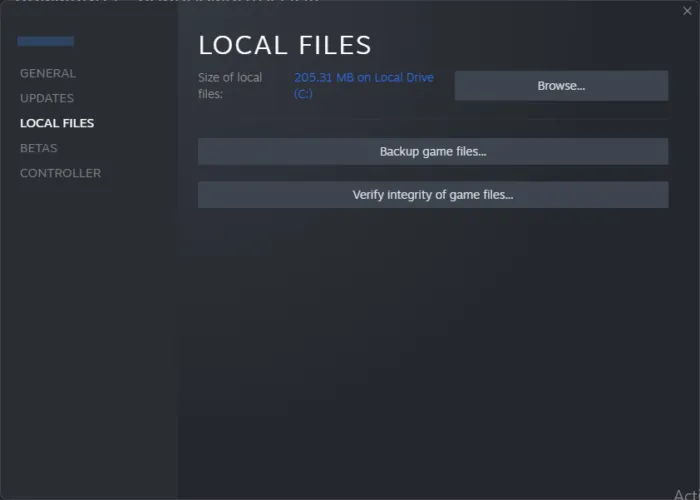
- Abra o Steam e clique em Biblioteca.
- Clique com o botão direito do mouse em Call of Duty Warzone 2.0.exe na lista.
- Selecione Propriedades > Arquivos locais
- Em seguida, clique em Verificar a integridade dos arquivos do jogo.
No Battle.net
- Inicie o cliente Battle.net e clique em Call of Duty Warzone 2.0.
- Clique no ícone de engrenagem e selecione Verificar e reparar.
- Agora clique em Begin Scan e aguarde a conclusão do processo.
- Feche o iniciador do Battle.net e reinicie o seu PC assim que terminar.
3] Execute o Warzone 2 como administrador
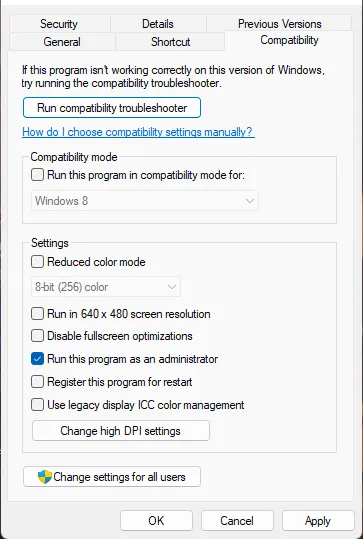
Executar o jogo como administrador garante que o jogo não trave devido à falta de permissões. Veja como fazer:
- Clique com o botão direito do mouse no arquivo de atalho Call of Duty Warzone 2.0.exe no seu dispositivo.
- Clique em Propriedades.
- Navegue até a guia Compatibilidade.
- Marque a opção Executar este programa como administrador.
- Clique em OK para salvar as alterações.
4] Atualize os drivers gráficos
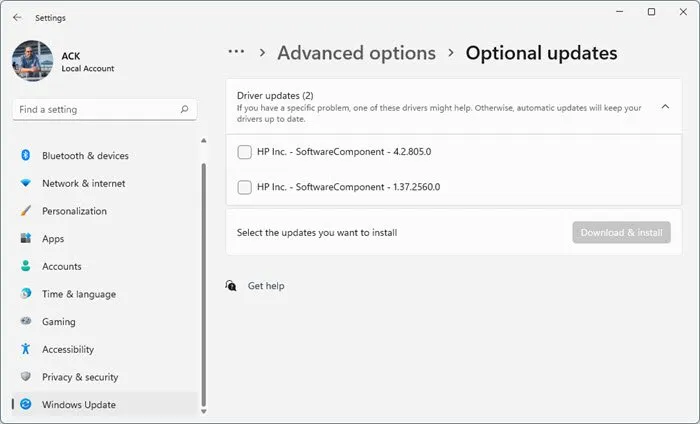
Drivers gráficos desatualizados ou corrompidos também podem ser responsáveis pelo código de erro 0x8000FFFF/0x0000000 do COD Warzone 2. Atualize os drivers gráficos do seu dispositivo e verifique se o problema foi corrigido. Veja como você pode fazer isso:
- Abra Configurações e navegue até Configurações > Atualização e segurança > Windows Update.
- Logo abaixo dele, procure um link clicável— Ver atualizações opcionais.
- Em Atualizações de driver, uma lista de atualizações estará disponível, que você pode optar por instalar se estiver enfrentando um problema manualmente.
Você também pode procurar downloads de drivers para o seu sistema na Internet e, em seguida, procurar o nome do driver no site. Visite o site do fabricante do computador ou visite o site dos fabricantes de hardware gráfico.
Você também pode usar software gratuito de atualização de driver ou ferramentas como AMD Driver Autodetect, Intel Driver Update Utility ou utilitário Dell Update para atualizar os drivers de seu dispositivo. O NV Updater manterá o driver da placa gráfica NVIDIA atualizado.
5] Desligue o Firewall do Windows Defender
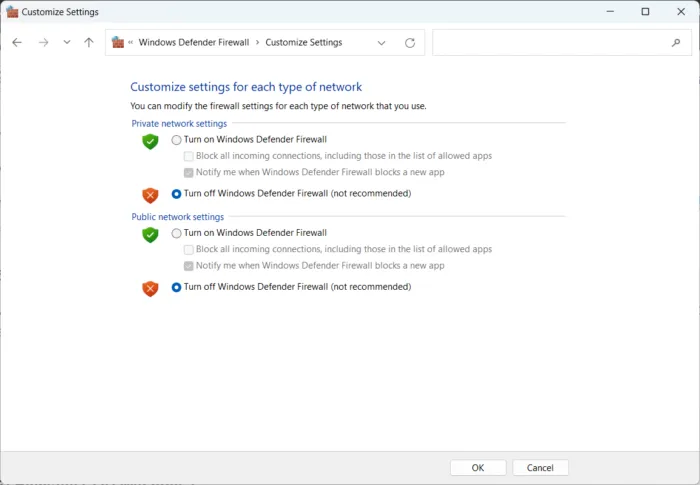
Às vezes, o Firewall do Windows Defender causa mau funcionamento de jogos e aplicativos. Desligue-o e verifique se ele corrige o código de erro Warzone 2 0x8000FFFF/0x0000000. Aqui está como você pode fazer isso:
- Clique em Iniciar, procure por Windows Defender Firewall e selecione Abrir.
- Clique em Ativar ou desativar o Firewall do Windows Defender no painel esquerdo.
- Agora, marque a opção que diz Desativar o Windows Defender Firewall nas configurações de rede privada e pública.
- Clique em Ok para salvar as alterações.
6] Reinstale o COD Warzone 2
Se nenhuma das soluções mencionadas acima puder ajudá-lo, os arquivos principais do jogo podem estar corrompidos. Para corrigir isso, remova todos os arquivos do COD Warzone 2 do seu sistema e comece a instalá-lo novamente.
Correção: COD Modern Warfare 2 piscando e problema de tela branca.



Deixe um comentário